L'exécution de Paint 3D en mode de compatibilité devrait résoudre le problème
- Le plantage de Paint 3D après le lancement ou au démarrage peut rendre impossible l'utilisation de l'application.
- Des problèmes incompatibles et des fichiers d'installation corrompus peuvent entraîner des problèmes de performances de l'application.
- Vous pouvez résoudre le crash fréquent en réinitialisant l'application Paint 3D ou en la réinstallant.
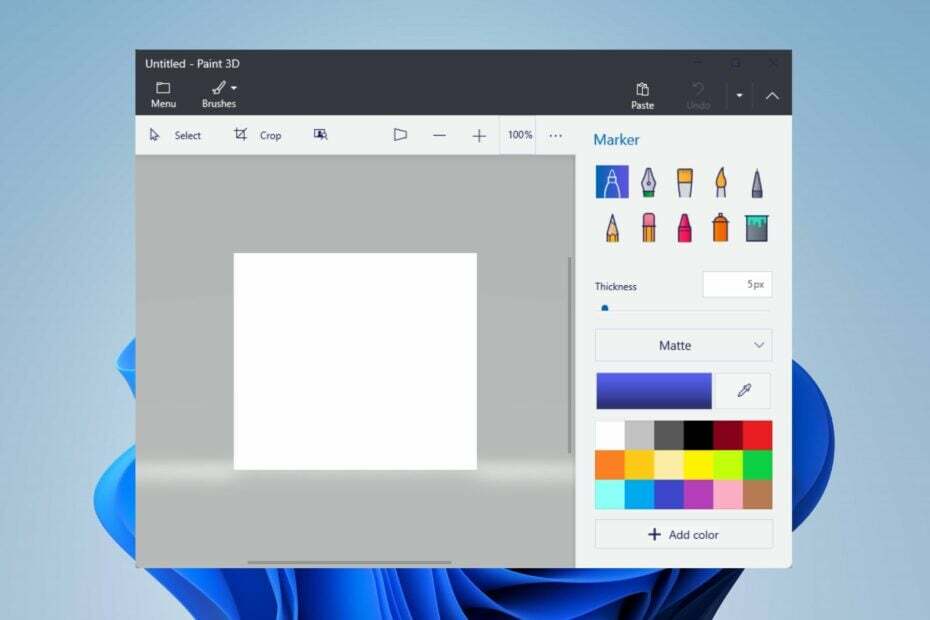
XINSTALLER EN CLIQUANT SUR LE FICHIER DE TÉLÉCHARGEMENT
- Téléchargez Fortect et installez-le sur votre PC.
- Démarrer le processus de numérisation de l'outil pour rechercher les fichiers corrompus qui sont la source de votre problème.
- Faites un clic droit sur Commencer la réparation afin que l'outil puisse démarrer l'algorithme de réparation.
- Fortect a été téléchargé par 0 lecteurs ce mois-ci.
Avez-vous rencontré des difficultés parce que Paint 3D se bloque après l'ouverture sur votre ordinateur? Alors vous n'êtes pas seul, car de nombreux utilisateurs ont signalé le même problème.
Malheureusement, le plantage de Paint 3D après le lancement empêche les utilisateurs d'accéder ou d'utiliser les fonctionnalités de l'application. Cependant, nous vous recommandons de continuer à lire ce guide car nous vous fournirons des solutions pour résoudre ce problème.
Pourquoi Paint 3D continue-t-il de planter ?
- Vos pilotes peuvent provoquer des conflits entre Paint 3D et votre système d'exploitation Windows. mettre à jour les pilotes obsolètes.
- Des fichiers d'installation de Paint 3D corrompus ou manquants affecteraient l'application et pourraient entraîner des plantages à l'ouverture.
- Paint 3D peut planter au démarrage si votre ordinateur ne répond pas à la configuration système minimale requise pour exécuter l'application.
- Si votre système manque de mémoire ou de ressources CPU, cela peut entraîner le blocage de Paint 3D car il s'agit d'une application gourmande en ressources.
- Les plugins ou extensions tiers récemment installés pour Paint 3D peuvent affecter relativement sa fonctionnalité.
- Les mises à jour récentes de Windows peuvent introduire des bogues qui affectent le client Paint 3D. De plus, l'exécution d'un système d'exploitation Windows obsolète peut entraîner des problèmes.
Quel que soit le problème spécifique, continuez à lire cet article pour savoir comment résoudre les problèmes de plantage de Paint 3D.
Comment réparer Paint 3D s'il se bloque après l'ouverture ?
Observez ces vérifications préliminaires avant de tenter toute étape de dépannage avancée :
- Effectuez un démarrage en mode minimal pour démarrer Windows avec un minimum de processus et de services.
- Vérifiez que votre PC répond à la configuration système minimale requise pour exécuter Paint 3D.
- Essayez d'exécuter Paint 3D en mode de compatibilité pour voir s'il résout le problème de plantage.
- Met à jour l'application Paint 3D via Microsoft Store pour installer des correctifs de bogues et des améliorations de performances.
- Si vous avez installé des plug-ins ou des extensions tiers pour Paint 3D, essayez de les désactiver.
- Assurez-vous d'installer les derniers pilotes graphiques pour votre GPU afin de résoudre les problèmes de GPU incompatibles ou obsolètes.
- Mettre à jour votre système d'exploitation Windows pour améliorer les performances et la compatibilité du système.
- Exécutez un plein analyse du système à l'aide de Windows Defender.
Dans le cas où ces vérifications préliminaires ne fonctionnent pas pour le plantage de Paint 3D au démarrage, continuez avec les solutions ci-dessous :
1. Exécutez le dépanneur de l'application Microsoft Store
- Presse les fenêtres + je clés pour ouvrir le Paramètres application.
- Clique sur le Système onglet, sélectionnez l'onglet Dépanner et sélectionnez Autres dépanneurs.

- Chercher Applications Microsoft Store et cliquez sur le Courir bouton à côté.
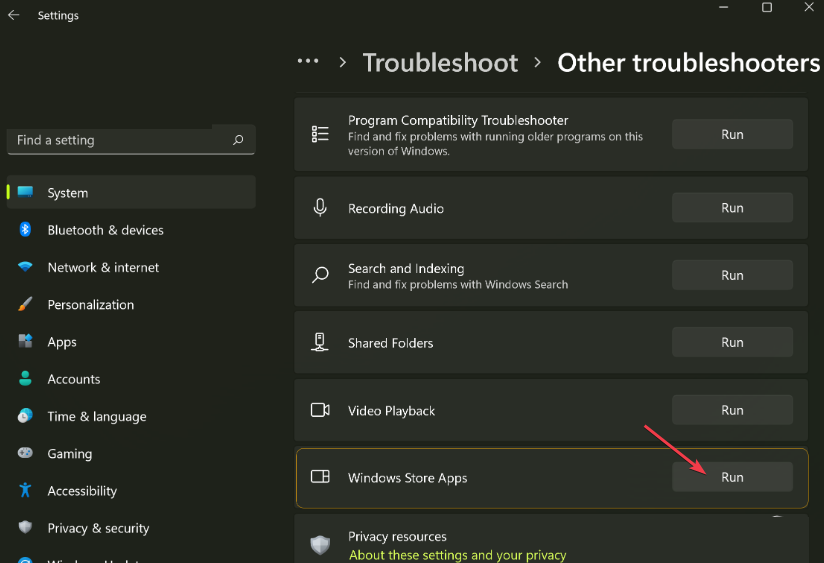
- Suivez les instructions à l'écran pour exécuter le dépanneur.
- Après le dépannage, lancez Paint 3D et vérifiez si le problème persiste.
L'exécution de l'outil de dépannage de l'application Microsoft Store résout les problèmes avec les applications Windows Store qui peuvent interférer lors du lancement de Paint 3D.
2. Réinitialiser Peinture 3D
- Presse les fenêtres + je touches pour ouvrir Windows Paramètres application.
- Cliquez sur applications dans le menu et sélectionnez Applications installées.

- Sélectionner Peinture 3D, clique le choix icône et cliquez sur Options avancées.
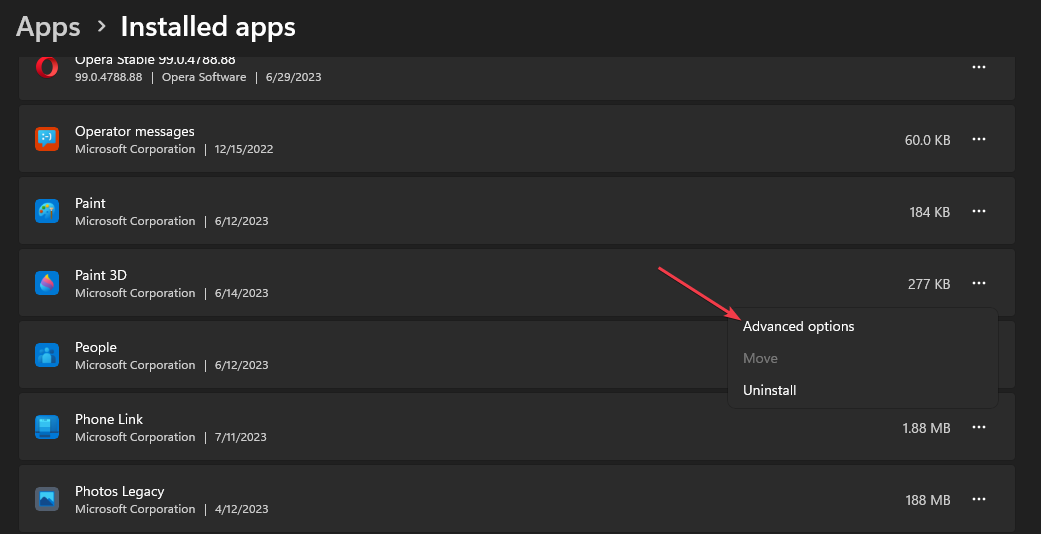
- Faites défiler vers le bas et cliquez sur le Réinitialiser bouton.
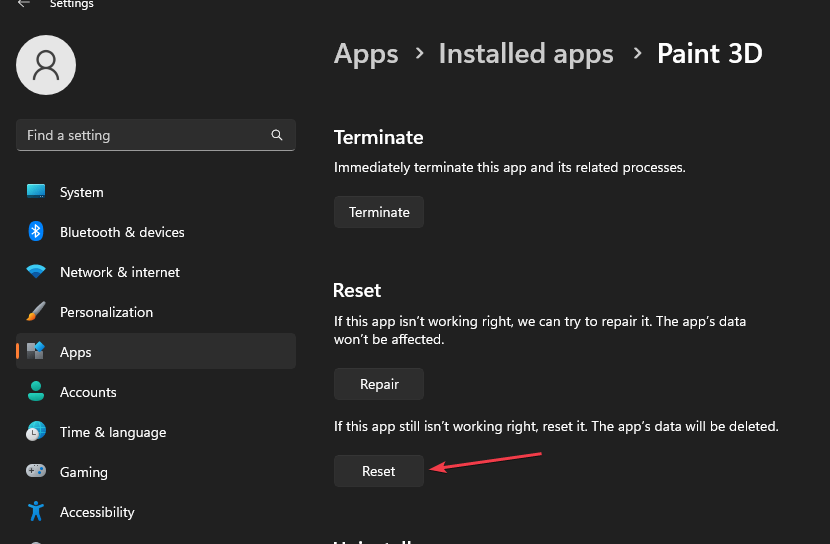
- Suivez les invites à l'écran qui s'affichent.
- Ouvrez le client Paint 3D sur votre ordinateur et vérifiez si vous avez corrigé le plantage constant.
La réinitialisation de l'application Paint 3D restaurera ses paramètres et sa configuration par défaut et résoudra tout problème provoquant son blocage.
- Correctif: la base de données LSA contient une incohérence interne
- Erreur de système de fichiers (-1073741819): comment y remédier
- Impossible de fermer l'application Calculatrice? 4 façons de le forcer
- Applications d'arrière-plan Windows 11 manquantes? Comment les récupérer
3. Désinstallez et réinstallez l'application Paint 3D
- Fermer la Peinture 3D application sur votre ordinateur.
- Faites un clic gauche sur le Commencer bouton, tapez PowerShell, et cliquez Exécuter en tant qu'administrateur.
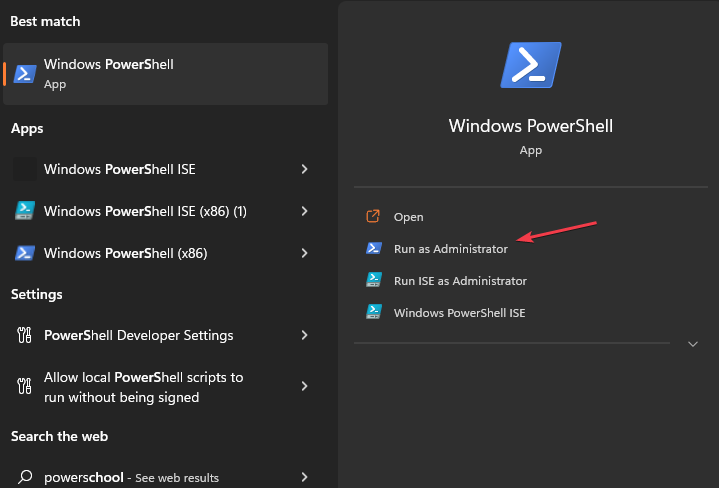
- Cliquez sur Oui sur le Contrôle de compte d'utilisateur rapide.
- Copiez et collez les lignes suivantes et appuyez sur Entrer:
Get-AppxPackage *Microsoft.MSPaint* | Remove-AppxPackage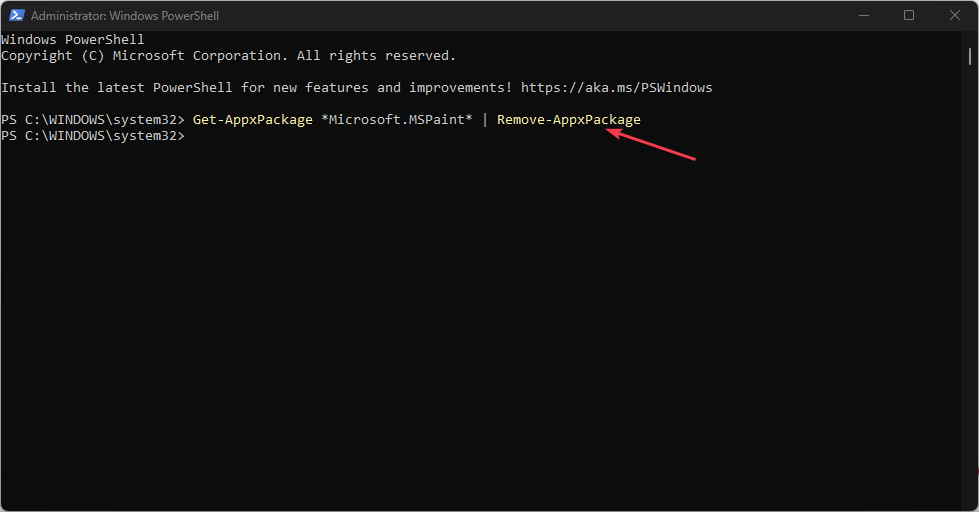
- Une fois la commande terminée, redémarrez votre ordinateur et accédez à Boutique Microsoft.
- Cliquez sur la barre de recherche, tapez Peinture 3D, et sélectionnez-le.
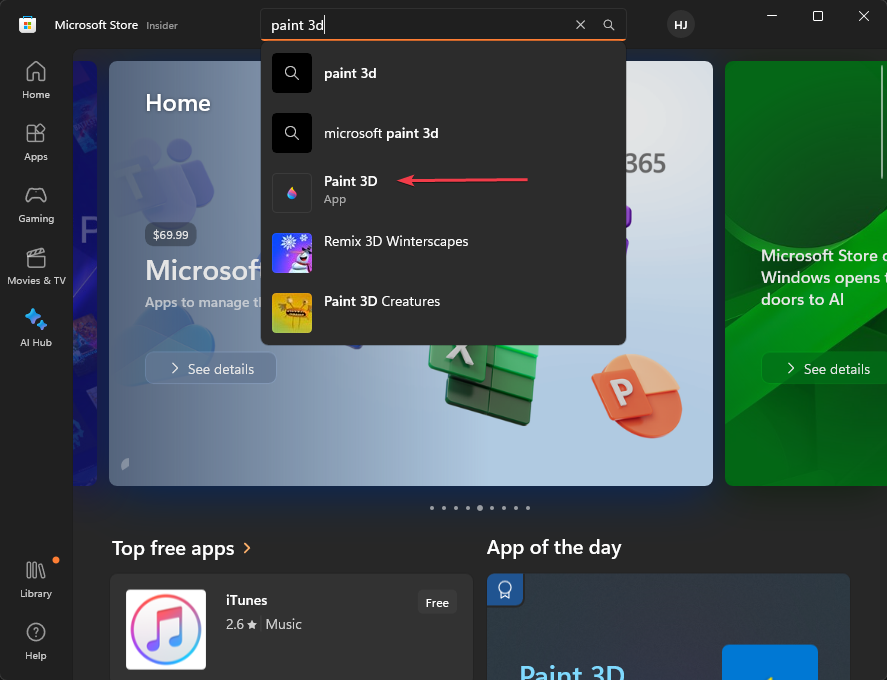
- Clique sur le Obtenir bouton pour commencer le processus de réinstallation.
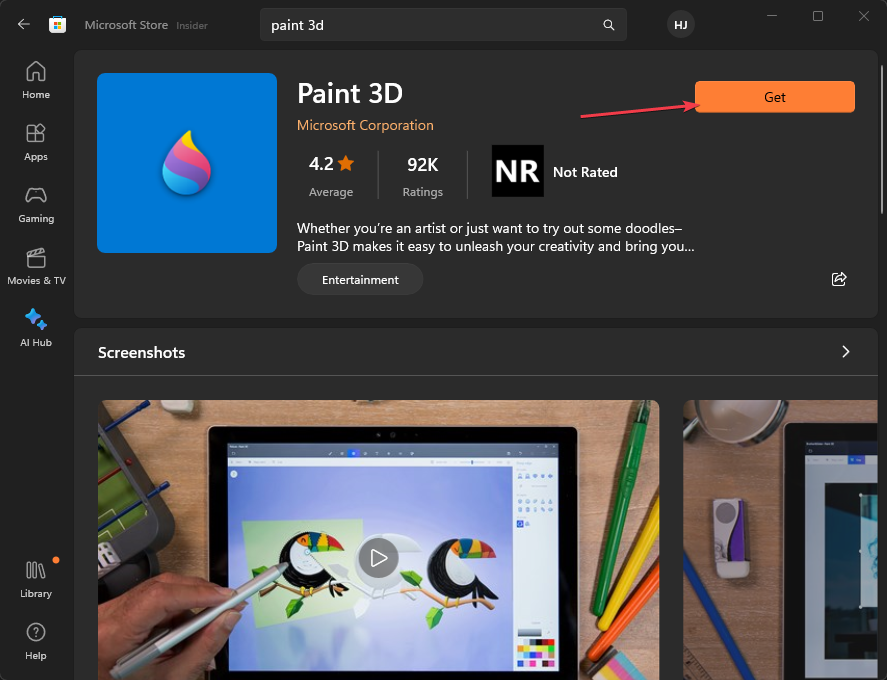
- Une fois l'installation terminée, vous pouvez lancer Paint 3D pour voir s'il résout le problème.
L'exécution de la commande ci-dessus supprimera le package d'application Paint 3D, puis le réinstallera à partir du Microsoft Store pour réparer les fichiers d'application corrompus ou incomplets.
En conclusion, nous avons un guide détaillé sur ce qu'il faut faire si le Paint 3D n'enregistre pas les images erreur apparaît sur votre ordinateur.
Si vous avez d'autres questions ou suggestions, veuillez les déposer dans les commentaires ci-dessous.
Vous rencontrez toujours des problèmes ?
SPONSORISÉ
Si les suggestions ci-dessus n'ont pas résolu votre problème, votre ordinateur peut rencontrer des problèmes Windows plus graves. Nous vous suggérons de choisir une solution tout-en-un comme Fortifier pour résoudre efficacement les problèmes. Après l'installation, cliquez simplement sur le Afficher et corriger bouton puis appuyez sur Lancer la réparation.
